 计算机辅助设计(园林专业)教案12-13-1.doc
计算机辅助设计(园林专业)教案12-13-1.doc
(24页)
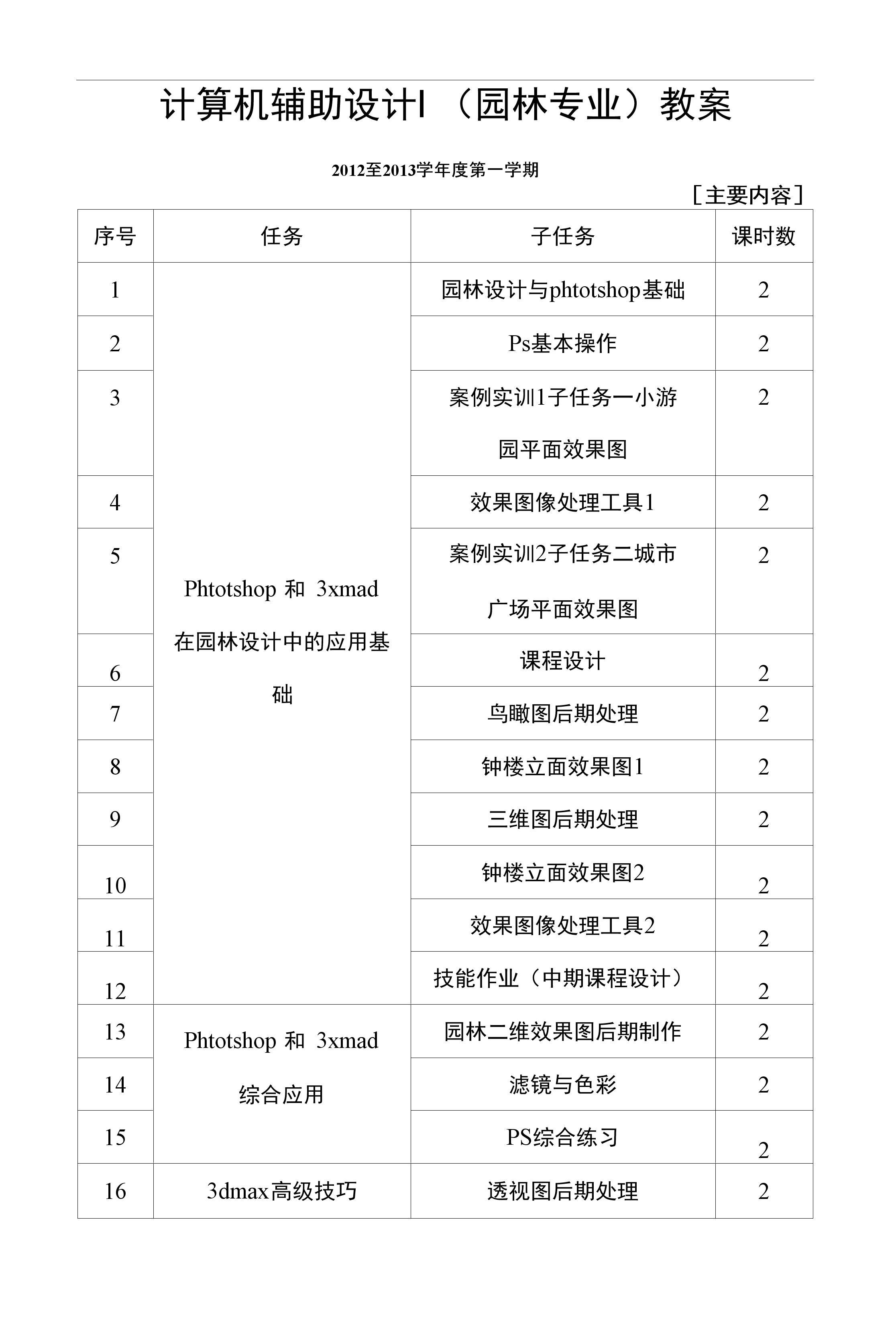
本资源提供全文预览,点击全文预览即可全文预览,如果喜欢文档就下载吧,查找使用更方便哦!
19.9 积分
计算机辅助设计I (园林专业)教案2012至2013学年度第一学期[主要内容]序号任务子任务课时数1Phtotshop 和 3xmad 在园林设计中的应用基 础园林设计与phtotshop基础22Ps基本操作23案例实训1子任务一小游园平面效果图24效果图像处理工具125案例实训2子任务二城市广场平面效果图26课程设计27鸟瞰图后期处理28钟楼立面效果图129三维图后期处理210钟楼立面效果图2211效果图像处理工具2212技能作业(中期课程设计)213Phtotshop 和 3xmad 综合应用园林二维效果图后期制作214滤镜与色彩215PS综合练习2163dmax高级技巧透视图后期处理2任务一、Phtotshop基础及应用一、Adobe Photoshop软件的介绍及其基本操作课时分配:121. Adobe图像外理软件简介Adobe PhotoshopAdobe 11 lustrator2. 矢量图和位图的区别点阵图的构成像素(分辩率),逼真再现大自然矢量图的构成 数学计算法(以线条和色块为主,无法制作照片一样的精确景象,美工插图和工程绘图)Photoshop 点阵图或位图(图像处理软件)矢量图:位图:3 . Ps软件界面组成4、 分辩率和像素的概念分辩率:像素:5、 基本操作新建Ctrl+N或Ctrl+双击面板空白处打开Ctrl + 0或双击面板空白处保存 Ctrl+S另存为 Ctrl+Shift+S撤消Ctrl + ZTab 显示/隐藏浮调板填充前景色 Al t+delete填充前景色 Ctrl+deleteD:返回P S默认的前景/背景设置X:前景/背景切换F5:画笔调板F6:颜色调板F7:图层调板F8:信息F9:动作调板6、 图层的基本操作新建图层:Ctrl+Shift + N或“新建”按钮删除图层:图层上右击一删除或单击图层调板上的“删除” 按钮重命名图层:在图层名称上双击复制图层:1 )将图层拖至新建按钮上;2 )图层上右击/ 复制图层;3)Alt+拖动图层7、 选区的创建自由套索工具多边形套索工具磁性套索工具魔棒工具8. 选区的编辑取消选择:Ctrl+D反选选区:Ctr 1+Shift+D变换选区选区移动自由变换:Ctrl+T调用标尺:CtrHR选区的运算:相加:创建时按住Shift相减:创建时按住Alt相乘:创建时按住Shift+ Alt羽化选区 Ctr 1+ Alt + D保存选区9、 辅助工具、油漆桶及渐变工具辅助线和网格调用标尺:Ctrl+R(按Shift可以按刻度对齐,按Alt是调用垂直或 水平位。辅助工具(抓手工具H、缩放Z、注释工具N)Ctrl+ “ + ” 放大,Ctrl+ 缩小油漆桶工具G渐变工具:渐变工具、渐变编辑器10、 案例实训1任务一小游园平面效果图11、 案例实训2任务二城市广场平面效果图12、 课程设计13、 鸟瞰图后期处理二、3dmax8.0基础及应用课时分配:123DMAX概述及功能3DMAX基本体的创建3DMAX的基本操作、基本修改命令3DMAX材质模拟3DMAX灯光源真实模拟3DMAX综合表现技法%1. 3dmax的初步认识(一) 3DMAX的应用(二) 基础知识3、工具栏撤销、重做选取工具变换工具捕捉工具复制工具视图工具渲染工具F3『平滑+高光』菜单显示(2) V 改变视图(3) F、T、L、P、B、U、C各种视图切换快捷键(4) 改变视图的大小——视口配置4、命令面板创建修改层次运动显示工具(%1) 3Dmax的基本设置1、 单位设置2、 坐标的概念二、基本模型的创建几何体K标准几何体(1)长方体 (2)圆锥体(3)球体(4 )几何球体(5)圆柱体(6)管状体(7)圆环(8)四棱锥(9)茶壶(10)平面段数的主要作用:决定物体表面的光滑度,数值越高,物体表面越光滑。A拖动鼠标一次完成创建的:球体、几何体、茶壶、平面B拖动鼠标两次完成创建的:长方体、圆柱体、圆环、四棱锥C拖动鼠标三次完成创建的:圆锥体、管状体2、设置物体的段数与面数1、 段数2、 面数 段数和面数是相互联系的。当增加物体的段数的时,物体的面数也随 着增加。段、面数越多,物体的表面就越光滑。3、扩展基本体的创建(1)异面体 (2)环形结(3)切角长方体(4)切角圆柱体(6) 胶囊(8) L形拉伸体(10) C形拉伸体(12)棱柱图形(5) 油罐(7) 纺锤(9 )球棱柱(11 )环形波(13)软管1、 二维图形的创建二维图形是进行三维建模的基础,它是种矢量线,通过点两侧的曲率 滑杆来调节形态。(1)线:创建直线:确定线的起点后,按Shift键,拖动鼠标即可。 (2 )矩形(3) 圆(4) 椭圆(5) 弧(6 )圆环(7) 多边形(8) 星形(9 )文本(10)螺旋线(11 )截面2、 二维图形的属性渲染三、3dmax8的基本操作1、基本选择再进行多个模型的选择时,按住Ctrl键,可进行加选。选中场景中全部模型Ctrl+A取消当前选择CtrHD进行反向选择CtrHI2、按名称选择快捷键H按Ctd键入新的选择按Shift键可以一次选中多个物体3、 区域选择配合CtC键进行加选,配合Alt键进行减选4、 使用选择过滤器选择变换对象1、 移动变换(快捷键W)2、 旋转变换(快捷键E)3、 缩放变换(快捷键R)4、 数值输入变换5、 坐标轴变换复制对象1、 复制关系(1)复制 (2)实例 (3)参考2、 基础复制克隆复制配合Shift键进行变换复制移动复制旋转复制缩放复制3、 镜像复制4、 阵列复制(1 )阵列A 一维阵列B二维阵列C三维阵列(2)间隔捕捉与对齐对象1、 捕捉工具2、 对齐工具%1. 基本修改命令(一)【修改】命令面板%1. 【修改】命令面板详解二、 塌陷修改器堆栈一、【修改】命令面板详解1、 创建物体的名称与颜色注意:【对象颜色】设置的物体颜色只是物体型在视图中的线框颜色, 当物体被指定材质后会失去着色性质,不再生效。2、 修改器列表下拉列表框3、 修改器堆栈。省略部分。热材质同名的材质放 置到场景中。 赋予选择物体:将材质赋予当前场景中所有选择的 对象。 清除材质:单击该按钮后将把示例窗中的材质清除为默认 的灰色状态。如果当前材质是场景中正在使用的热材质,会弹出一个 对话框,让你在只清除示例窗中的材质和连同场景中的材质一起清除 中选择其一。 制作材质拷贝:单击该按钮将会把当前的热材质备 份一份。 储存材质:单击该按钮将弹出名称输入对话框,输入名 称后,将把当前材质储存到材质库中 材质效果通道:该按钮指定 一个Video Post通道,使材质产生特殊效果,如发光特效等。贴图显示:单击该按钮将使材质的贴图在视图中显现出来。 显示 最后结果:单击该按钮后,该按钮会变成状,将显示材质的最终效果。 松开面的形式赋予对象Eittoir - Hatetrial Pl唱o j总I厅离垠!•: 可 ijrt*Sklid lid|BlmMJ刃 严•: P「ijrr=!fFU~3 厂 **厂 FzocMzpF 3 $LmI 厂 Foc:ic:8 in Bdiit 二,iai nH*$——A—,花q-mHFiv&「曲r-n
 天天文库所有资源均是用户自行上传分享,仅供网友学习交流,未经上传用户书面授权,请勿作他用。
天天文库所有资源均是用户自行上传分享,仅供网友学习交流,未经上传用户书面授权,请勿作他用。
关于本文





